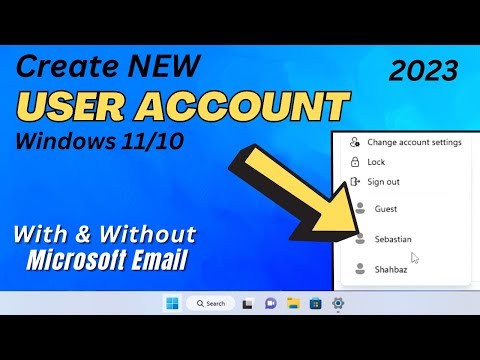एक बार आपके पास माइक्रोसॉफ्ट के डिजिटल सहायक हो Cortana अपने विंडोज 10 कंप्यूटर पर स्थापित, आप अपनी पसंद के आधार पर सूचना कार्ड प्राप्त कर सकते हैं जैसे कई स्थानों के लिए मौसम रिपोर्ट। मौसम की जानकारी के आधार पर आप अपनी स्थानीय यात्रा की योजना बना सकते हैं। यदि आपके पास मौसम की रुचि सक्षम है तो यह सुविधा कोर्तना के लिए डिफ़ॉल्ट स्थिति टाइल के रूप में दिखाई देती है। यदि आवश्यक हो, तो आप वर्तमान स्थान के अतिरिक्त, मौसम ब्याज में कई स्थानों को जोड़ सकते हैं। कोर्टाना के साथ आप कई चीजें कर सकते हैं, अब आइए देखते हैं कि कैसे कॉर्टाना डिस्प्ले को विंडोज 10 में कई स्थानों के लिए मौसम जानकारी प्रदर्शित करें।
कॉर्टाना डिस्प्ले कई स्थानों के लिए मौसम की जानकारी बनाएं
कोर्टाना लॉन्च करें और मौसम कार्ड को प्रदर्शित होने की अनुमति देने के लिए कुछ सेकंड प्रतीक्षा करें। मौसम कार्ड तत्काल प्रकट होने में विफल रहता है; डिजिटल सहायक मानते हैं कि आपने किसी और चीज़ के लिए सेवा का उपयोग किया है। जब मौसम कार्ड प्रकट होता है तो अधिक क्रिया बटन (तीन बिंदु) पर क्लिक करें।

इसके बाद, 'नोटबुक संपादित करें' विकल्प पर क्लिक करें, नीचे स्क्रॉल करें और एक विकल्प जोड़ें जो शहर जोड़ें के रूप में पढ़ता है। यह हमेशा सलाह दी जाती है निकट भविष्यवाणी इस क्षेत्र में मौसम कैसा है, इस बारे में पहले से जानकारी प्राप्त करने के लिए चालू है।


कृपया ध्यान दें कि आपके द्वारा जोड़े गए स्थान हमेशा आपके वर्तमान स्थान के मौसम पूर्वानुमान के नीचे अंत में दिखाई देते हैं। इसलिए, यदि आपके पास कोर्ताना में कई कार्ड्स सक्षम हैं, तो आपके वर्तमान स्थान के लिए मौसम कार्ड के ठीक नीचे के बजाय नया मौसम कार्ड बहुत अंत में जोड़ा जाएगा। उन्हें पसंदीदा क्रम में रखने के लिए आपको इच्छित क्रम में उन्हें अक्षम और सक्षम करना होगा।
यही सब है इसके लिए!
संबंधित पोस्ट:
- विंडोज 10 उपयोगकर्ताओं के लिए कॉर्टाना टिप्स और ट्रिक्स
- विंडोज 10 में कोर्टाना को सक्षम और स्थापित करें
- विंडोज 10 पर कॉर्टाना का उपयोग कर ईमेल लिखने के लिए वॉयस कमांड का उपयोग करें
- ठीक करें: मौसम ऐप बहुत सारी त्रुटि घटनाएं बनाता है
- विंडोज 8 मौसम ऐप - विशेषताएं, सेटिंग्स और डाउनलोड करें